이것을 아는 사람은 많지 않지만 Linux 오디오시스템 (일명 Pulse Audio)은 매우 강력합니다. 올바른 도구를 사용하면 모든 Linux 사용자가 원하는대로 작업을 수행 할 수 있습니다. 예를 들어이 도구를 사용하여 Linux에서 스피커 출력을 녹음 할 수 있습니다.
Pavu 제어 및 대담 설치
Linux에서 스피커 출력을 기록하는 첫 번째 단계Pulse Audio 용 볼륨 컨트롤 관리 도구를 설치하는 것입니다. 또한 녹음을 할 수 있도록 Audacity 녹음 도구를 설치해야합니다 (사실 후에 오디오를 편집하려는 경우에도 도움이 됨).
Pavu Control 및 Audacity는 널리 사용되는 도구입니다Linux 커뮤니티에서는 사용자가 문제를 찾지 않아도됩니다. 소프트웨어를 설치하려면 터미널 창을 열고 운영 체제를 선택한 다음 지시 사항을 따르십시오.
우분투
sudo apt install pavucontrol audacity
데비안
sudo apt-get install pavucontrol audacity
아치 리눅스
sudo pacman -S pavucontrol audacity
페도라
sudo dnf install pavucontrol audacity
오픈 수세
sudo zypper install pavucontrol audacity
두 프로그램이 모두 설치되면 응용 프로그램 메뉴를 열고 "Pavu Control"을 검색하여 엽니 다. 또한 "Audacity"를 검색하여 엽니 다.
스위칭 입력
대담 자체에서 출력을 기록하지 않습니다스피커 또는 기타 오디오 출력 장치. 그러나 Linux 사운드 시스템의 작동 방식에 대한 기본 지식이 있으면 가능합니다. Pavu Control로 시작하여“구성”탭을 클릭하십시오. 이 탭에는 Linux PC가로드 한 모든 오디오 장치가 표시됩니다. 스피커 또는 기타 사운드 출력 장치가 무엇인지 확인하십시오. 각 사운드 장치마다 레이블이 다르게 표시 될 수 있으며 알아내는 것은 사용자의 책임입니다.

올바른 사운드 장치를 결정하면Audacity로 전환하고 빨간색 "record"버튼을 클릭하십시오. 아직 오디오를 녹음하지는 않지만 Audacity에서 사용중인 녹음을 교체하면됩니다.
프로그램 녹화를 남겨두고다시 Pavu Control. 이번에는 "녹음"탭을 클릭하십시오. Audacity가 현재 사운드 장치를 사용하고 있으며 대부분 마이크를 사용하여 사운드를 녹음합니다.
볼륨 아이콘 옆의 오른쪽에서마이크 이름을 클릭하고 이름을 클릭하십시오. 이 예에서 장치는 "USB Audio Device Analog Mono"로 표시되어 있습니다. 메뉴에서 "모니터"장치를 찾으십시오.
참고 : 모니터는 스피커의 출력을 입력으로 전환하는 것을 의미합니다.
이 예에서는 출력을 기록하려는 경우USB 오디오 장치의 스피커 중 "USB 오디오 장치 아날로그 모노 모니터"를 선택합니다. 이 예를 사용하여 스피커의 "모니터"장치를 찾으십시오. 일단 전환하면 Audacity는 마이크가 아닌 선택한 스피커로 녹음을 시작합니다.
모든 것이 올바르게 구성되면 "정지"를 눌러 테스트 기록을 중지하십시오.
녹음
대담의 녹화 설정이 녹화되도록 수정되었습니다.스피커에서 직접. 여기에서 모든 사운드 출력 (스피커에서 나오는)을 직접 녹음 할 수 있습니다. 스피커 출력을 녹음하기로 선택한 경우 녹음을 방해 할 수있는 다른 사운드 제작 프로그램을 음소거해야합니다.
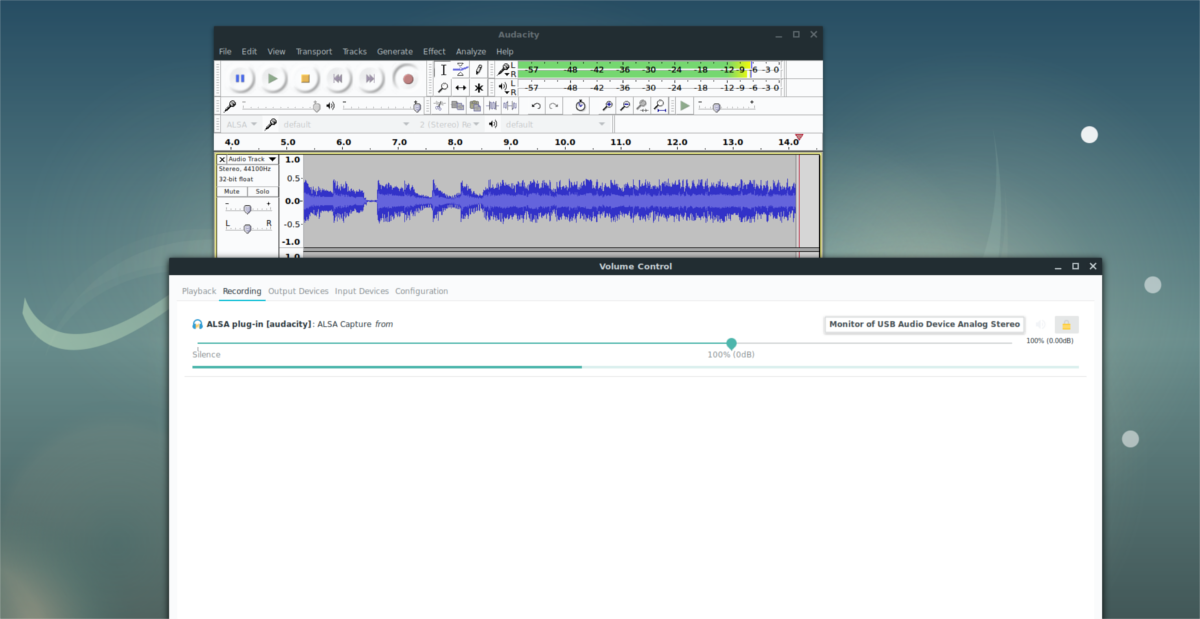
녹음 준비가되면 "녹화"버튼을 다시 한 번 누릅니다. 시작 오디오 및 Audacity가 출력을 기록하도록합니다. 완료되면 "중지"를 누르십시오.
녹음에 만족하십니까? 대담 도구를 사용하여 원하는대로 자르고 자릅니다. 그런 다음 "파일"을 클릭 한 다음 "오디오 내보내기"를 클릭하여 녹음을 PC에 저장하십시오.
Audacity 파일 브라우저에서 드롭 다운 메뉴를 클릭하여 원하는 파일 형식을 선택한 다음 내 보냅니다.
그놈 오디오 레코더 사용하기
때때로 대담 기록 도구가 보일 수 있습니다오디오 파일을 조작하지 않으려는 사용자에게는 특히 복잡합니다. Audacity를 사용하지 않으려는 경우 Gnome Sound Recorder를 사용하는 것이 좋습니다. 기본이지만 Audacity와 같은 방식으로 작동합니다. 시작하려면 Pavu Control을여십시오. 그런 다음 Gnome Sound Recorder를 엽니 다 (PC에 Sound Recorder로 표시됨).
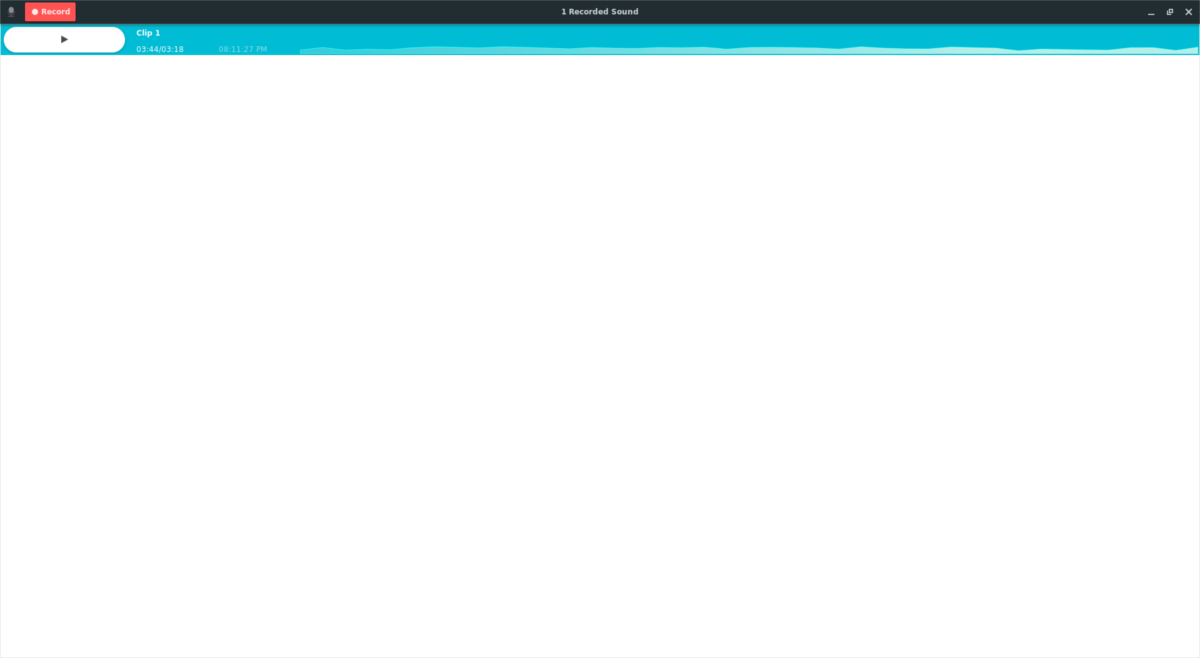
기록 버튼을 클릭하여 실행하십시오. Pavu Control로 다시 전환하십시오. 대담 방법과 마찬가지로 "녹음"탭을 클릭하십시오. 녹음 탭에서 "사운드 레코더"를 찾고 사용중인 오디오 장치 옆에있는 레이블을 클릭하십시오. 기본적으로 마이크를 사용해야합니다. 장치 레이블을 클릭하여 사운드 장치 선택기를 표시하고 "X 장치 모니터링"옵션을 클릭하십시오.
녹음으로 돌아가서 '중지'를 클릭하십시오.더미 녹음을 중지하려면 오른쪽 상단 모서리. 그 후, 사운드를 재생할 준비를하고 Gnome Sound Recorder로 돌아가서“Record”버튼을 클릭하여 시작하십시오.
오디오가 도구에서 녹음을 시작하면 음파가 위 아래로 움직이는 것을 볼 수 있습니다. 녹음을 끝내려면 "완료"버튼을 클릭하십시오.
녹음 재생
Audacity와 달리, 사용자는 편집을 소홀히 할 필요가 없습니다. 대신에 나타나서 즉시 재생할 수 있습니다. 녹음을 다시 들으려면“재생”을 클릭하십시오. 의 모든 녹음 파일에 액세스 / home / user / Recording /.












코멘트